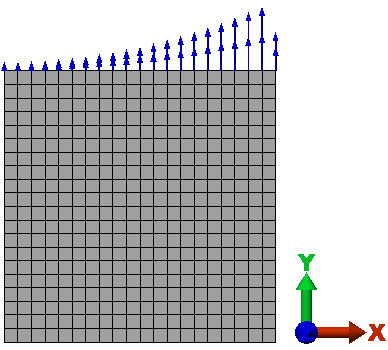可变压力载荷的作用
- 可变压力是应用于某个区域(即表面)的载荷。可变压力既可以沿矢量指定的任何方向应用,也可以沿垂直于表面的方向应用。
- 您可以定义函数,控制表面上不同位置的载荷大小。
- 可变压力将转换为等效的力并应用于单元节点。
应用可变压力
如果已选择表面,则可在显示区域中单击鼠标右键,并选择“添加”下拉菜单。选择“表面变压”命令。也可以通过功能区(“设置” “载荷”
“载荷” “可变压力”)访问此命令。
“可变压力”)访问此命令。
可变压力可应用于任何已划分网格的表面,特别是板单元、壳复合单元、膜单元、块体单元、四面体单元、三维运动单元和三维水力单元上的表面。它们不适用于二维单元。
在“坐标系”下拉菜单中,选择可变压力采用的坐标系。除了全局坐标系以外,还会列出在“FEA 编辑器”环境中定义的所有局部坐标系。例如,如果您希望表面变压从表面边的零点开始,则应创建一个坐标系,其原点为沿该边的节点之一。在此下拉菜单中选择该坐标系。
如果可变压力的方向始终垂直于表面,请在“载荷方向”部分中选择“垂直于表面”单选按钮。对于实体单元,正压力指向单元内,负压力指向单元外。
平面单元仅有一个表面。因此,需要某种方法或确定表面载荷方向才能控制载荷作用单元的边。若要确定平面单元的方向,必须定义法线点。(默认法线点位置为 0, 0, 0。)对于板、薄型复合材料、厚型复合材料和壳单元,正压力从法线点指向单元。负压力从单元指向法线点。法线点在“单元定义”对话框中定义,如下所示:
- 对于线性板单元:
使用“法线点”标题下的“X”、“Y”和“Z”字段。
- 对于线性膜和复合单元:
使用“方向”选项卡中的“法线点 (X)”、“法线点 (Y)”和“法线点 (Z)”字段。
- 对于非线性壳单元:
使用“方向”选项卡中的“单元法线”标题下的“X 坐标”、“Y 坐标”和“Z 坐标”字段。
如果沿恒定方向应用可变压力,请在“载荷方向”部分中选择“拉力”单选按钮,然后在 X、Y和 Z 字段中将该方向定义为矢量。
新建载荷时,“活动函数”下拉菜单设置为“新建函数”。请键入名称新建函数,或使用该下拉菜单选择现有函数。如果更改函数的参数,则所做的更改将适用于模型中使用该函数的每个可变压力。
在“表达式”字段中定义函数。该方程表示应用于表面的压力。在表达式中使用变量 r、s 和 t;请注意观察这些变量的定义如何随对话框中显示的坐标系而变化。您可以使用 +、-、*、/、() 和 ^ 等基本运算符。单击“可用图元 >>”按钮,可访问多个常用函数。
单击“视图”按钮,可查看沿指定方向的载荷图形视图。您可以选择沿图形横坐标轴(X 轴)绘制的变量的单选按钮。另外定义两个坐标(如果表达式中要使用)。例如,如果载荷在 X 方向上线性增加,请选择“X”单选按钮。该按钮将以恒定斜率生成一条直线。由于载荷在 Y 或 Z 方向上不会发生变化,因此为这些坐标输入哪些值并不重要。如果表达式为 5*(X+Y),且您选择 X 单选按钮查看压力如何随 X 坐标而变化,则需为 Y 输入一个特定值。该图形将显示 X 方向上的压力如何随输入的 Y 坐标而变化。通过更改该坐标并按“重新计算”按钮,您可以在不同的 Y 坐标查看该图形。
在“载荷工况/载荷曲线”字段中,指定要放置可变压力的载荷工况(适用于线性分析)。如果要执行瞬态应力(直接积分)分析或非线性分析,则此字段包含整个分析过程中用于控制可变压力的载荷曲线编号。
由于可变压力将转换为节点力,因此“结果”环境中的载荷可能不会完全遵循该函数。如果网格分布不均匀,可能会在网格精细的区域应用大量数值较小的力,并在网格粗糙的区域中应用少量数值较大的力。此外,对于不由多个单元共享的节点,其力大小低于其他节点。共享节点的每个单元均会对节点施加力。
- 修改表面变压时,建议您使用与创建载荷时相同的显示单位。(在树视图的“单位制”分支中的“显示单位”上单击鼠标右键,然后选择“激活”。)以其他单位查看载荷时将显示换算系数,因为无论单位如何,该方程均必须得出相同的结果。
- 例如,方程:0.0361 [lbf/英寸^3] *(12.5 [英寸] - Z [英寸])表示从 Z=12.5 英寸高程处开始、沿负 Z 方向增加的静水压力(以 psi 为单位)。(在此示例中,为便于讨论,单位将以方括号 [] 显示。该软件不显示每个术语的单位。)如果“显示单位”设置为“SI”并修改载荷,则方程现在为 0.0361 [lbf/英寸^3] *(12.5 [英寸] - 39.37 [英寸/米] * Z [米])* 6894.8 [Pa/psi]
- 快速手动计算结果表明,这两个方程将以相应的单位得出相同的压力,但解释第二个方程可能更为棘手。
可变压力的示例
我们将使用以下变载荷设置并查看一个 5 英寸立方体模型。

首先,我们应设置一个矩形局部坐标系,其原点在 0 压力边上,局部 X 轴平行于载荷增加方向。接下来,选择该表面并在显示区域中单击鼠标右键,然后选择“添加” “表面变压”命令。可变压力参数的设置应如下所示。
“表面变压”命令。可变压力参数的设置应如下所示。
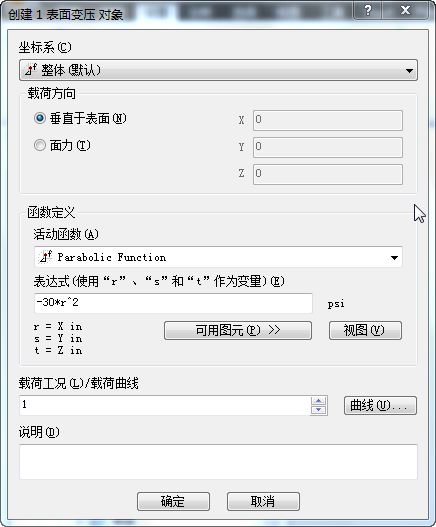
单击“查看”按钮,显示沿 X 方向的以下图形。
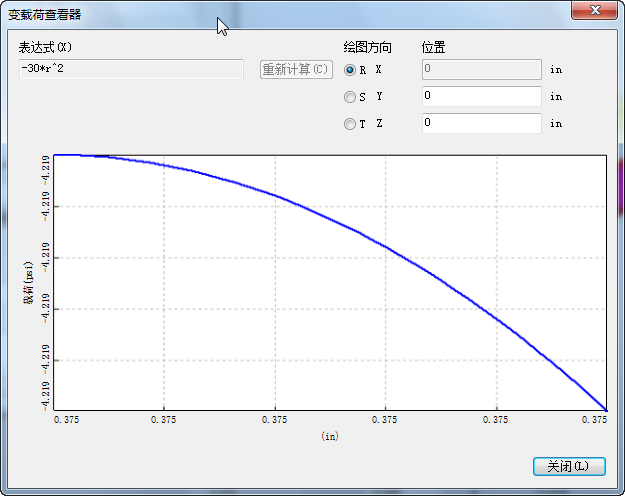
由于模型在 Y 或 Z 方向上不会发生变化,因此 y 和 z 坐标字段中的值不相关。出于验证目的,沿表面中线的值应始终为常数:-30*(2.5)^2 = -187.5。选择 T 单选按钮,并在 R 字段中键入 2.5。按“重新计算”按钮。应显示以下图形。
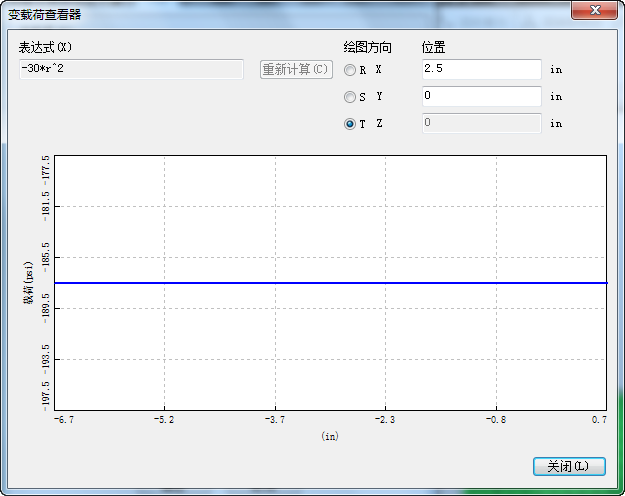
如果在“结果”环境中查看模型,则如下图中所示。沿该边的箭头较短,其原因在于共享这些节点的单元较少。